Excel & VBA---Brain Training
PivotTable|
분석보고서의 핵심..
엑셀은 수백번 이야기해도 정보 분석도구다
엑셀을 하면서 정보가 무엇인지..
정보를 왜 관리해야 하는지
정보를 왜 따져서 원하는 것으로 보아야 하는지에 대한 마인드셋이
없다면 백날 해보아야 예쁘게 문서 꾸미는 도구에 불과하다
엑셀을 엑셀답게 만들어주는 것은 피벗테이블이다
엑셀을 하면서 피벗을 모른다!!???@
그렇다면 문제다
피벗을 완벽히 이해하고 활용하면 엑셀 100%활용인 것이다
나는 피벗과는 전혀 관계없어???!!
세상을 살면서, 일을 한다고 하면서 피벗과 관계가 없다!!라고 하는 것은
피벗테이블이 무엇을 해주는지를 몰라서 그런 것이다
이 브레인트레이닝 코너가, 위의 참고서에서 본 딱딱한 진입장벽을
깨는데 도움이 되었으면 좋겠다
월별로 하거나 분기별로 하거나, 년도별로 하여줘도..
만족치 못하는 사람들이 있을 것이다
한 2주간격으로 한번 분석해봐!!!
라고 할 수도 있을 것이다
아래의 그림과 같이 10일이던..7일이던 날자를 그룹핑의
조건으로 주면 된다..
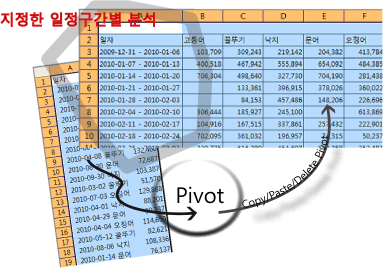
해보시기 바란다...
물론 피봇은 자원을 많이 먹으니 일이 끝나자마자 없애버리고..
데이타소스는 앞페이지의 자동생성을 그대로 활용하시고..
 BrainTraining_Pivot_3.
BrainTraining_Pivot_3.
지난화일에서 딱 두어줄 추가했다..
그런데 효과는 크다
개체의 메소드의 매개변수를 눈여겨 보라!!
그러면 다양한 표현들이 숨어 있다
피봇의 그룹핑을 하다가 에러가 나는 경우가 있다..그룹핑을 할수가 없습니다!!
모든 에러는 이유가 있다..
테이블의 그룹핑하려는 휠드(숫자나 날자)중에 빈셀이나 문자값이 있을때
당연히 일어난다..여러분의 잘못도 아니고 VBA의 잘못도 아니다
데이타원본을 잘 챙겨보시면 된다..
위의 연습문제는 데이타를 생산하여 한 것이라서 문제 없이 팽팽잘 돌지만
실제상황에서는 허접하게 관리된 원본(DB에서 오던, 엑셀시트에서 오던)의
정보의 상태가 그렇게 되어 있다
이런 부분은 다른 코너에서 다룰 일이고
아무튼 에러가 났을때는 원본을 잘 살펴보시고
피봇이 이해할수 있는 데이타로 잘 변환시킨후 하시면 된다
위의 피봇에게 일을 시키고 복사하여 피봇을 없애는 것을
그냥 VBA로 순환하면서 일을 얼마던지 일을 시킬 수도 있다
그러나..코딩이 좀 길어 질 것이다
피봇개체를 적극 활용하면 분석이라는 것이 수월해진다
